
|
Types de rapports |

Rapports |
Rapport des objets activables |

|
Dans les jobs, vous pouvez enregistrer des fichiers stockés sur l'ordinateur de l'agent ou y accéder depuis cet ordinateur. Vous pouvez direectement ouvrir ou stocker ces fichiers via l'interface utilisateur après l'exécution du job. L'accès se fait via l'onglet Répertoire dans le dialogue Rapport.
L'enregistrement des fichiers de résultat s'effectue soit via l'onglet Résultat dans les objets job (Windows, UNIX, SAP, RA, JMX et SQL), soit avec le script :REGISTER_OUTPUTFILE (uniquement pour les jobs Windows et UNIX). Cette fonction n'est pas prise en charge pour les autres types de Job!
L'onglet Sortie affiche tous les fichiers de résultat enregistrés et les sorties standard, telles que les rapports, les scripts, JCL, etc. L'agent peut les récupérer et vous pouvez les ouvrir ou les enregistrer via l'interface utilisateur. Le temps de transfert du fichier dépend directement de sa taille. La colonne Téléchargement... affiche la progression. Un avertissement est affiché si un fichier dépasse 10Mo, à conditio nque ce type de requête ait été activé dans les paramètres de l'interface utilisateur.
L'onglet Répertoire s'affiche dans la fenêtre de rapport de tous les objets activables. Les sorties standard de chaque type d'objet, par exemple du protocole d'activation, peuvent ainsi être recherchées dans la base de données et être ouvertes à l'aide d'un programme externe.
Pour ouvrir des fichiers de résultat externes, l'utilisateur AE doit posséder l'autorisation ("P") requise sur le Job et les rapports externes (type : "EXTREP") pour le fichier correspondant et l'agent.
Les fichiers qui ont été enregistrés avec l'option "Nécessite le login utilisateur" ne peuvent être ouverts que par des utilisateurs qui peuvent se connecter à l'agent avec leur Login standard.
Pour ouvrir des rapports et des fichiers de cet onglet, l'agent du job doit être en version 9.00A ou supérieure.
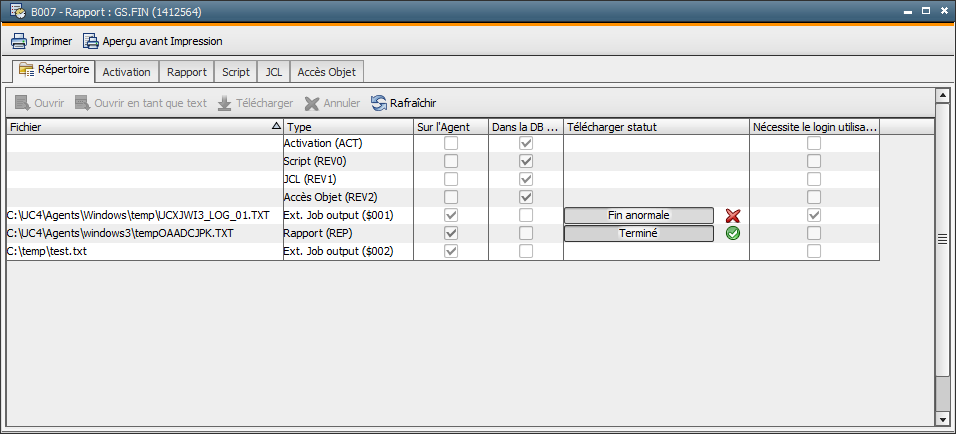
| Colonne | Description |
|---|---|
| Fichier |
Chemin et nom des fichiers de résultat enregistrés et du fichier de rapport de Job (s'il existe en tant que fichier). Cette colonne est vide si les informations se trouvent dans la base de données AE (résultat de Job par défaut). |
| Type |
Type du résultat du Job. Valeurs possibles : "Activation", "Script", "Accès aux objets", "Résultat de job externe", "JCL" et "Rapport" |
| Sur l'agent | Fichier qui se trouve sur l'ordinateur de l'agent ou qui est disponible depuis cet ordinateur. |
| Dans la base de données AE | Les informations sont enregistrées dans la base de données AE (uniquement pour un résultat de Job par défaut). |
| Télécharger statut |
Indication de la progression du transfert de fichier.
|
| Nécessite le login utilisateur |
Ce champ indique si chaque objet Login affecté à l'utilisateur (onglet Utilisateur - Login par défaut) est utilisé pour accéder à l'agent. Uniquement pour le type "Résultat de Job externe". L'option a été activée dans le Job via l'ongletRésultat ou avec le script :REGISTER_OUTPUTFILE. |
Si une ligne de résultat de Job est sélectionnée dans le tableau, les commandes suivantes peuvent alors être appelées via la barre d'outils ou le menu contextuel :
| Commande | Description | |
|---|---|---|

|
Ouvrir |
Ouvrir le fichier défini dans le système d'exploitation pour l'extension de fichier correspondante à l'aide d'un programme externe (par exemple : *.PDF - Adobe Reader). JCL), est toujours ouvert avec l'éditeur de texte standard. |

|
Ouvrir en tant que texte... |
Ouvrir le résultat du Job avec l'éditeur de texte standard (par exemple : Windows - Bloc-note). Un dialogue, dans lequel le nombre maximum de pages ou de lignes pouvant être affiché est indiqué, apparaît. Le nombre doit être exprimé en pages pour un résultat de Job standard (par exemple, rapport, JCL, etc.) et en lignes pour les fichiers externes (type : résultat de Job externe).
|

|
Télécharger | Enregistre le fichier dans un répertoire local de l'ordinateur sur lequel l'interface utilisateur est exécutée. Vous sélectionnez ce répertoire via un dialogue séparé. |

|
Interruption |
Interrompre le transfert de fichiers Les fichiers qui n'ont pas été entièrement transférés sur le disque dur ne sont pas automatiquement supprimés ! |

|
Actualiser | Actualiser l'affichage. |
Rubriques connexes :